FOTOGRAMMI VUOTI (EMPTY FRAMES)
I frame vuoti non sono veri e propri frame, bensì possono essere
considerati come dei contenitori vuoti dove si possono posizionare i
frame. I frame vuoti nella linea temporale sono evidenziati da una griglia,
visibile in figura 1.

Fig. 1
FOTOGRAMMI
SEMPLICI
Sono utilizzati in tutti quei casi in cui si desidera mantenere in
scena nel tempo un’immagine che non deve subire cambiamenti, come uno
sfondo, ma non solo (figura 2).
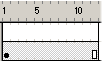
Fig. 2
INSERIRE FOTOGRAMMI
SEMPLICI
Selezionare un frame vuoto nella linea temporale, come in figura:
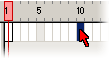
Fig. 3
Entrare nel menu Inserisci (Insert) e fare click su Fotogramma
(Frames).

Fig. 4
I nuovi fotogrammi saranno inseriti come in figura 5.
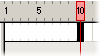
Fig. 5
INSERIRE FOTOGRAMMI
SEMPLICI IN MEZZO AD ALTRI
Si selezioni un frame o un intervallo di frame (figura 6).
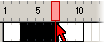
Fig. 6
Poi si selezioni Inserisci – Fotogramma (Insert - Frames).
Il numero di fotogrammi selezionati verrà inserito spostando
i frame esistenti a destra nella linea temporale (figura 7).
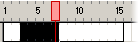
Fig. 7
FOTOGRAMMI
CHIAVE (KEYFRAMES)
Un fotogramma chiave contiene i cambiamenti occorsi nell’animazione,
cambiamenti di qualsiasi tipo come il movimento di un oggetto, o l’alterazione
dei una sua caratteristica come il colore o la dimensione. Ogni volta
che si desidera far cambiare qualche cosa o far eseguire una particolare
azione nel filmato si usa un fotogramma chiave.
Nella linea temporale un fotogramma chiave vuoto appare come in figura
8, un rettangolo bianco evidenziato da un bordo nero.

Fig. 8
Un fotogramma chiave pieno, contenente oggetti, invece ha il seguente
aspetto:

Fig. 9
Il rettangolo diventerà grigio e al suo
interno apparirà un pallino nero (sempre che non siano state
alterate le impostazioni di default del programma).
INSERIRE FOTOGRAMMI CHIAVE
Selezionare un frame vuoto o un frame semplice nella linea temporale.
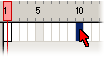
Fig. 10
Caso A
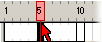
Fig. 11
Caso B
Entrare nel menu Inserisci (Insert) e premere Fotogramma
Chiave (Keyframe).
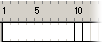
Fig. 12
Caso A
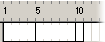
Fig. 13
Caso B
Nel caso A si era selezionato un frame vuoto in posizione 10, è
stato aggiunto un fotogramma chiave in tale posizione e automaticamente
sono stati inseriti tra il primo frame nel livello e quello contenente
il fotogramma chiave creato, tanti fotogrammi semplici quanti ne sono
stati necessari per coprire il “buco”.
Nel caso B si era selezionato un frame semplice
in mezzo ad altri frame dello stesso tipo, si è inserito un nuovo
fotogramma chiave e il risultato lo si è visto in figura 13:
a segnalare la presenza del fotogramma chiave è apparsa una linea
nera di divisione sul lato sinistro del frame.
CONVERTIRE UN FOTOGRAMMA CHIAVE
IN UNO SEMPLICE
Selezionare il fotogramma chiave da
convertire come in figura 14.
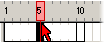
Fig. 14
Entrare nel menu Inserisci (Insert) e premere su Cancella
Fotogramma Chiave (Clear Keyframe).
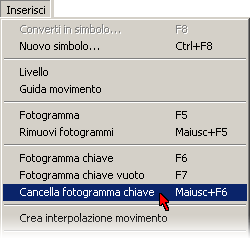
Fig. 15
Il fotogramma chiave in questo modo è stato convertito in un
fotogramma semplice (figura 16).
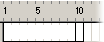
Fig. 16
RIMUOVERE
FOTOGRAMMI
Selezionare i fotogrammi da eliminare.
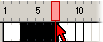
Fig. 17
Entrare nel menu Inserisci (Insert) e cliccare su Rimuovi
Fotogrammi (Remove Frames), oppure premere CANC da tastiera.
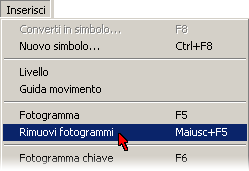
Fig. 18
Il risultato dell’operazione è visibile in figura 19.

Fig. 19
|